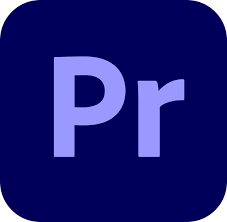
프리미어 클립의 속도를 변경하는 3가지 방법 대공개!! [Clip Speed/Duration / Rate Stretch Tool / Time Remapping]
로~스윗!
안녕하세요!!
[로스윗의 달콤친절한 프리미어프로] 강사 로스윗입니다 :)
강의는 어렵진 않으신가요?
이 강의는 이제 막 영상편집에 입문한 초보자를 위한 강의로 기초와 원리를 탄탄하게 잡아주는 강의입니다.
그렇기에 이 강의를 신청한 대부분의 수강생분들은 프리미어프로가 처음인 경우가 많습니다.
고로 선행학습과 복습 차원에서
8강도 학습내용을 미리 요약해서 올려드리니
수강생분들은 예습과 복습을 열심히 해주시기 바랍니다 ^^
그럼 강의 때 뵙겠습니다.
로~스윗 :)
8강 - 클립의 속도 변경하기
- 학습내용
1. (Clip Speed/Duration) 기능을 이용한 클립의 속도 변경
2. Rate Stretch Tool을 이용한 클립의 속도 변경
3. Time Remapping 기능을 이용한 클립 속도 변경
- 학습목표
1. Clip Speed/Duration 기능을 이용해 클립의 속도를 변경할 수 있다.
2. Rate Stretch Tool을 이용해 클립의 속도를 변경할 수 있다.
3. Time Remapping 기능을 이용해 클립의 속도를 변경할 수 있다.
- 학습하기
1. Speed/Duration 기능을 이용한 클립의 속도 변경
- 프레임 최대화/복원 : (크게보고 싶은 화면에 마우스를 올려놓고) ` (ESC아래 있는 물결표시)
- 전체화면 전환 : Ctrl+` (타임코드, 플레이헤드 등이 보이지 않는 전체 화면)
- 클립의 속도 변경1. : 클립의 Speed/Duration 기능
*클립 우클릭 - Speed/Duration (단축키: Ctrl+R)
*Speed 100%는 1배속이다. 200%는 2배속. 퍼센트를 높일 수록 재생 속도가 빨라지고 Duration은 줄어든다.
*Speed의 %를 조절하면 Duration이 자동 조절 되고, Duration의 시간을 조절해도 Speed의 %가 자동 조절된다. 어떤 것을 기준으로 할 지는 상황에 따라 판단하면 된다.
- 속도를 늘렸는데 왜 안늘어날까?
*Ripple Edit, Shifting Trailing Clips : 속도가 늘거나 줄었을 때 뒤에 있는 클립을 Ripple, 즉 밀어내주는 기능
-Reverse Speed : 속도를 거꾸로 돌려준다. 즉, 아웃점에서 인점으로 재생이된다.
-Maintain Audio Pitch : 재생속도가 빨라지면 음성 변조가 일어나면서 피치가 올라가게 된다. 그 음성피치을 자동으로 잡아주는 기능.
2. Rate Stretch Tool을 이용한 클립의 속도 변경
- 클립의 속도 변경2. : Rate Stretch Tool 이용
*도구툴 - Rate Stretch Tool : 내가 속도를 변경하고자 하는 클립의 끝쪽 경계면을 잡고 드래그 (단축키: R)
- 언제 사용하면 좋을까요?
*내가 클립을 특정 길이로줄이고 싶은데 정확한 Speed와 Duration을 모를 때 유용하다.
*리듬 편집을 할 때 타임라인에서 내가 직접 보면서 원하는 길이로 속도를 늘리거나 줄일 수 있어서 유리하다.
3. Time Remapping 기능을 이용한 클립 속도 변경
- 클립의 속도 변경3. : Time Remapping 기능
- 클립 선택 - Effect Control - Time Remapping - Speed에 키프레임을 찍어 구간을 나누고 구간별로 속도 그래프를 통해 속도를 조절 할 수 있다.
*Speed의 꺽쇠 가로를 열면 그래프가 보이고, 그래프를 위로 올리면 재생속도가 빨리지고, 아래로 내리면 느려진다.
*속도를 점점 빠르게 또는 점점 느리게 조절 할 수도 있을까?
- 평가하기 (정답은 댓글창에서 확인 가능)
1. 다음 중 Clip Speed/Duration의 단축키는?
1) R
2) Alt+R
3) Ctrl+R
4) Shift+R
2. Rate Stretch 툴에 대한 설명으로 틀린 것은?
1) 클립의 구간별로 속도를 조절할 수 있다.
2) 클립의 속도를 자유롭게 조절할 수 있다.
3) 단축키는 R이다.
4) Rate Stretch Tool을 길게 누르면 Ripple/Rolling Edit Tool을 선택할 수 있다.
3. 클립의 속도가 변경되더라도 오디오 클립의 음 높이를 그대로 유지시켜주는 옵션은?
1) Ripple Edit, Shifting Trailing Clips
2) Export Frame
3) Reverse Speed
4) Maintain Audio Pitch
- 정리하기
1. Clip Speed/Duration 기능
클립의 재생 속도를 변경할 수 있다. 변경하고자 하는 클립 위에 마우스 오른쪽 버튼을 클릭하고 팝업 메뉴가 나타나면 Speed/Duration을 선택한다. 현재 클립이 속도가 Speed값으로 표시되고 Duration, 즉 지속시간으로도 속도를 변경할 수 있다.
2. Rate Stretch Tool
도구 패널에서 Ripple Edit Tool을 길게 누르면 선택할 수 있다. 클립의 속도를 자유롭게 설정하여 재생 속도를 조절하는 도구로 단축키는 R이다.
3. Time Remapping
특정 구간별로 속도를 자유롭게 변경할 수 있다. 클립을 분할하지 않고 각 클립 별로 원하는 속도를 지정해줄 수 있다. 이때 구간에 따른 속도의 변화를 위해 키 프레임을 설정해야 한다.
[다음 강의 보러가기]
프리미어 이펙트컨트롤에서 모션그래픽하는 3가지 꿀팁!
프리미어 이펙트컨트롤에서 모션그래픽하는 3가지 꿀팁! 로~스윗! 안녕하세요!! [로스윗의 달콤친절한 프리미어프로] 강사 로스윗입니다 :) 강의는 어렵진 않으신가요? 이 강의는 이제 막 영상편
rosweet.tistory.com
[이전 강의 보러가기]
프리미어 자주쓰는 트랜지션 단축키로 편집시간 단축하기
프리미어 자주쓰는 트랜지션 단축키로 편집시간 단축하기 로~스윗! 안녕하세요!! [로스윗의 달콤친절한 프리미어프로] 강사 로스윗입니다 :) 강의는 어렵진 않으신가요? 이 강의는 이제 막 영상
rosweet.tistory.com
'달콤친절한 프리미어프로' 카테고리의 다른 글
| 프리미어프로 키프레임 생성하고 애니메이션 잡는 법 (1) | 2020.12.19 |
|---|---|
| 프리미어 이펙트컨트롤에서 모션그래픽하는 3가지 꿀팁! (1) | 2020.12.12 |
| 프리미어 자주쓰는 트랜지션 단축키로 편집시간 단축하기 (1) | 2020.11.28 |
| 프리미어 오디오 음성과 브금의 가장 조화로운 출력db(데시벨)크기 (1) | 2020.11.21 |
| 프리미어 타임라인에서 클립 자르기/붙이기/늘리기 +꿀팁 3가지 (1) | 2020.11.14 |



